
Просмотр списков напоминаний на Mac
В приложении «Напоминания» на Mac все Ваши списки напоминаний перечислены в боковом меню, в том числе стандартные смарт-списки и создаваемые Вами пользовательские смарт-списки.
В боковом меню есть несколько стандартных смарт-списков, которые можно использовать для фильтрации напоминаний и быстрого доступа к ним.
Сегодня. В смарт-списке «Сегодня» отображаются напоминания, запланированные на сегодня, а также напоминания, срок которых истек.
С флажком. В смарт-списке «С флажком» отображаются все напоминания, отмеченные флажком. Флажками можно отмечать наиболее важные напоминания.
В планах. В смарт-списке «Запланировано» отображаются напоминания с указанной датой выполнения. Напоминания сгруппированы по дате.
Все. В смарт-списке «Все» отображаются все напоминания во всех учетных записях. Напоминания сгруппированы по спискам напоминаний.
Завершено. В смарт-списке «Завершено» показаны все завершенные напоминания.
Назначено. В смарт‑списке «Назначено» отображаются все назначенные Вам напоминания из общего списка напоминаний.
Примечание. Все функции Напоминаний, описанные в этом руководстве, доступны при использовании обновленных напоминаний iCloud. Некоторые функции недоступны при использовании учетных записей сторонних разработчиков.
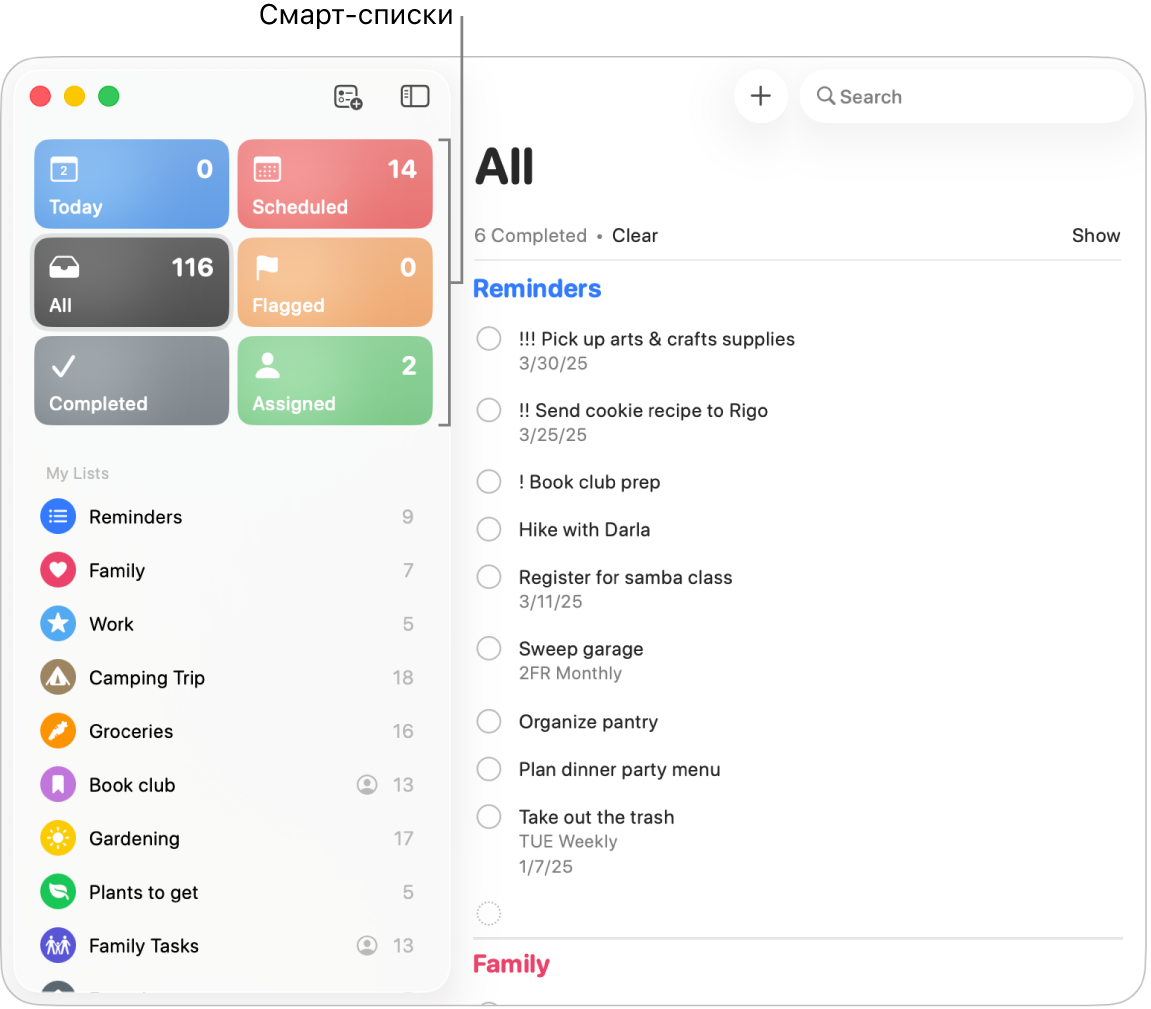
Просмотр списков напоминаний
В боковом меню отображаются все списки напоминаний. Сначала показаны стандартные смарт-списки и закрепленные списки, под ними перечислены остальные списки.
Откройте приложение «Напоминания»
 на Mac.
на Mac.Выполните любое из указанных ниже действий.
Отображение или скрытие бокового меню. Выберите «Вид» > «Показать боковое меню», или «Вид» > «Скрыть боковое меню».
Изменение размера бокового меню. Наведите указатель на правый край бокового меню, дождитесь изменения указателя, затем перетяните его, чтобы расширить или сузить боковое меню.
Изменение порядка напоминаний в боковом меню. В боковом меню перетяните списки напоминаний в нужном Вам порядке.
Отображение или скрытие стандартных смарт-списков. Выберите «Вид» > «Показать смарт-список», затем выберите смарт-список или отмените его выбор.
Закрепление списка напоминаний. Нажмите название списка напоминаний при нажатой клавише Control, затем выберите «Закрепить список». После закрепления список отображается в верхней части бокового меню. Чтобы вернуть закрепленный список в нижнюю часть бокового меню, нажмите список, удерживая клавишу Control, затем выберите «Открепить список».
Примечание. Одновременно можно закрепить не более 9 списков и стандартных смарт-списков.
Просмотр напоминаний в списке. Выберите список в боковом меню.
Просмотр списка напоминаний в отдельном окне. Дважды нажмите список в боковом меню.
Просмотр нескольких списков напоминаний. Нажмите смарт‑список «Все» либо нажмите название группы списков, чтобы просмотреть все списки в этой группе.
Использование смарт-списков для быстрого просмотра определенного типа напоминаний
Откройте приложение «Напоминания»
 на Mac.
на Mac. Выполните любое из указанных ниже действий.
Просмотр напоминаний, запланированных на сегодня. Нажмите смарт-список «Сегодня». В списке «Сегодня» также отображаются все просроченные напоминания.
Просмотр всех запланированных напоминаний. Нажмите смарт-список «По расписанию».
Просмотр всех напоминаний. Нажмите смарт-список «Все».
Просмотр напоминаний, отмеченных флажками. Нажмите смарт-список «С флажком».
Просмотр назначенных напоминаний. Нажмите смарт-список «Назначено».
Просмотр всех завершенных напоминаний. Нажмите смарт-список «Завершено».
Чтобы выбрать смарт-списки, которые будут отображаться в окне приложения «Напоминания», выберите «Вид» > «Показать смарт-список», затем выберите смарт-списки для отображения.
Смарт-списки можно перетянуть в предпочитаемом порядке.
Просмотр завершенных напоминаний в списке
Откройте приложение «Напоминания»
 на Mac.
на Mac.В боковом меню выберите список напоминаний.
Если боковое меню не отображается, выберите «Вид» > «Показать боковое меню».
Прокрутите до начала списка, пока не увидите количество завершенных напоминаний, затем нажмите «Показать».
Можно просмотреть завершенные напоминания в любом из списков напоминаний, а также в смарт-списках «По расписанию», «Все», «С флажком» и «Назначено».
Если Вы используете Handoff, можно переключаться между Mac и другими устройствами в процессе просмотра напоминаний. Чтобы открыть список напоминаний, который был передан на Mac, нажмите значок Handoff для Напоминаний в панели Dock.